Mac怎么连接校园网
发布时间:2015-05-12 来源:查字典编辑
摘要:第一步:准备mentohust_mac.tar.gz(可以去网上下载)放在桌面上,双击解压。第二步:解压完会自动弹出。第三步:打开终端(图中...
第一步:准备mentohust_mac.tar.gz(可以去网上下载)放在桌面上,双击解压。
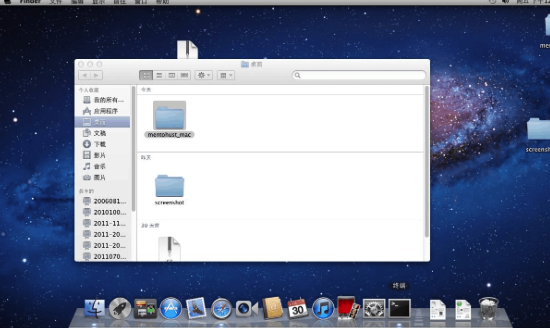
第二步:解压完会自动弹出。
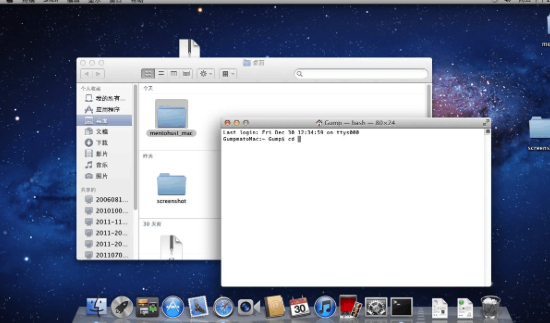
第三步:打开终端(图中Dock的右数第四个),输入cd
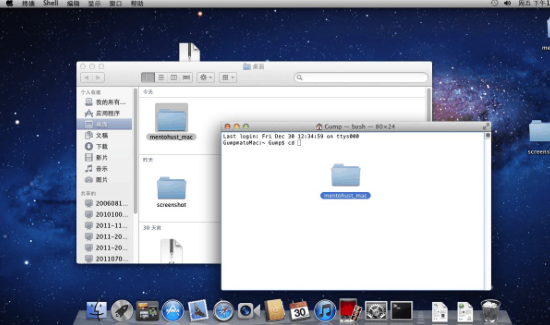
第四步:将文件夹mentohust_mac拖进终端。
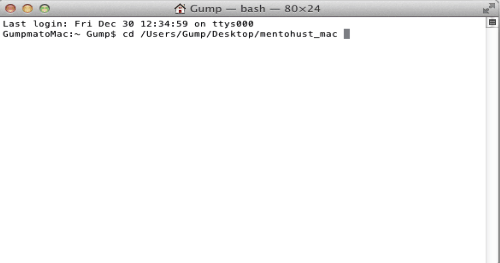
第五步:看到终端显示图片中路径,回车。
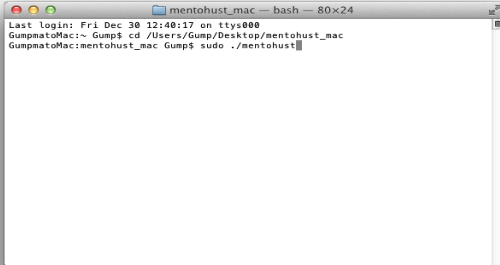
第六步:输入sudo./mentohust,之后要输入系统密码,输入完成后回车即可,没有星号提示的。
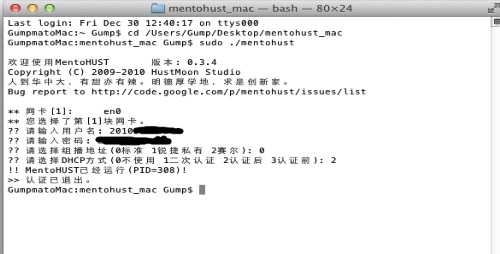
第七步:按照图片中选项输入。

第八步:关掉终端,再开一次,进入mentohust所在文件(重复步骤3,4)输入sudo./mentohust -k(退出进程)
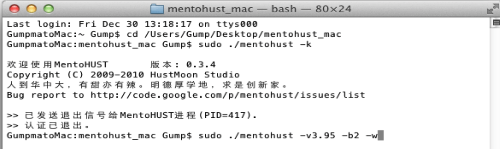
第九步:修改参数-输入sudo./menntohust-v3.95-b2-w
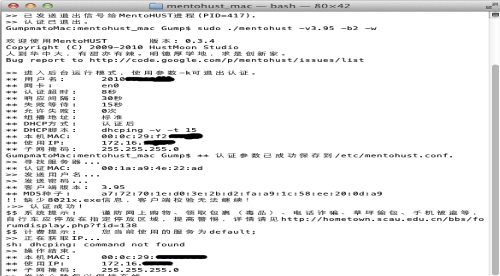
第十步:见到“发送心脏包以保持在线”就说明已经成功连接上校园网。
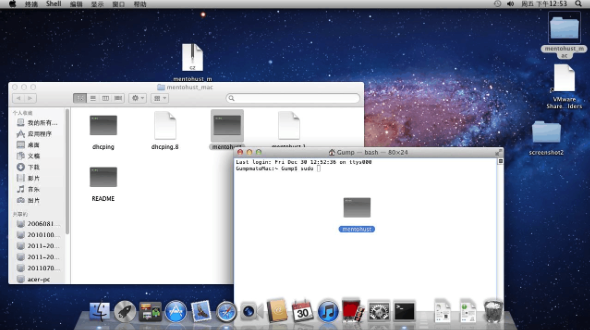
第十一步:重新开机后如何再次启动软件-重新开机后还是不会自动运行(另做讨论),双击mentohust_mac文件夹,讲mentohust拖进终端,回车。
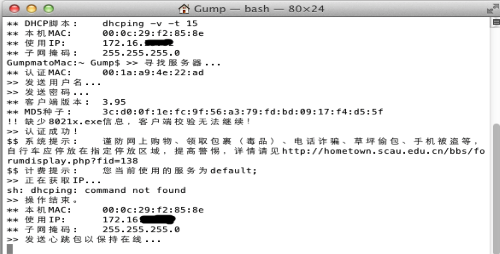
第十二步:完成


